Ready 品牌型号:华硕飞行堡垒8 系统:win10 1909 64位企业版 华硕电脑截屏 怎么截呢?下面来跟大家分享一下华硕电脑如何截屏。 在需要截屏的界面上,按下Print Screen,点击开始,打开画图
品牌型号:华硕飞行堡垒8
系统:win10 1909 64位企业版
华硕电脑截屏怎么截呢?下面来跟大家分享一下华硕电脑如何截屏。
在需要截屏的界面上,按下Print Screen,点击开始,打开画图3D
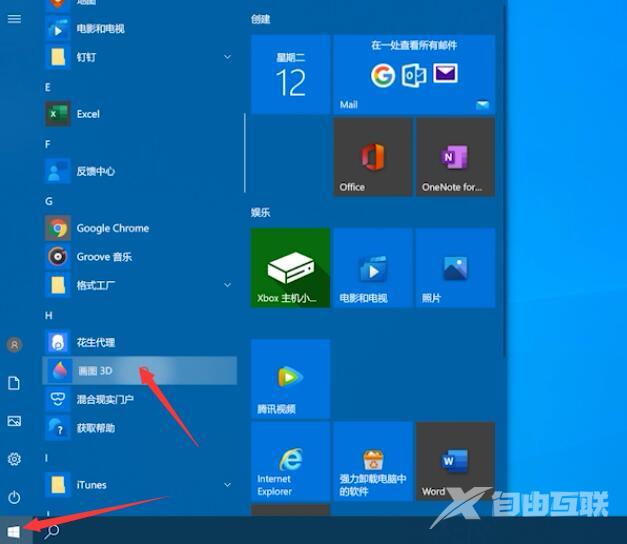
点击新建,按下Ctrl+V粘贴图片
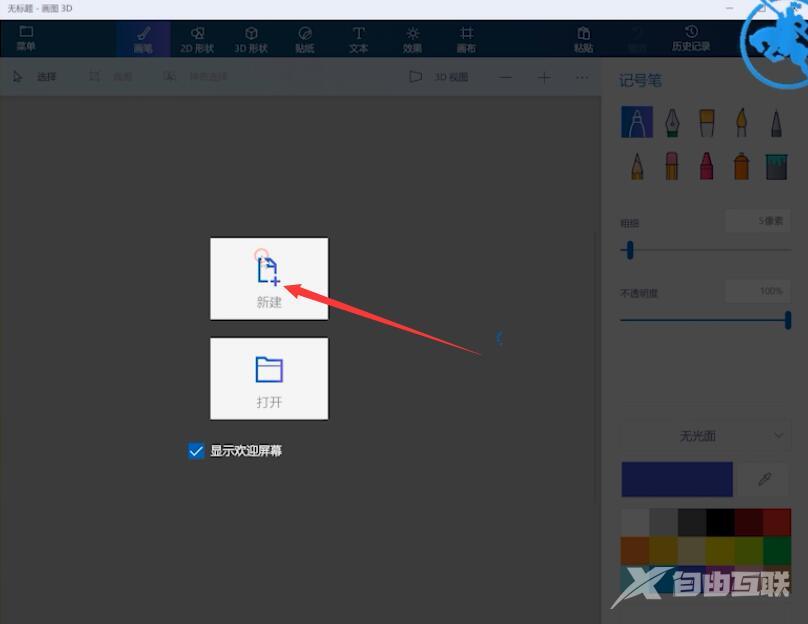
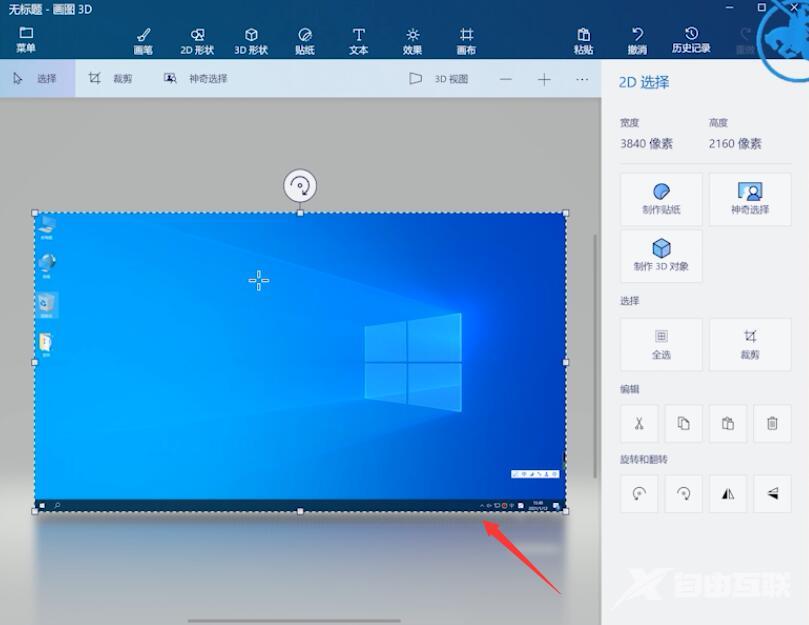
按下Ctrl+S保存图片,选择保存路径,输入文件名,点击保存即可
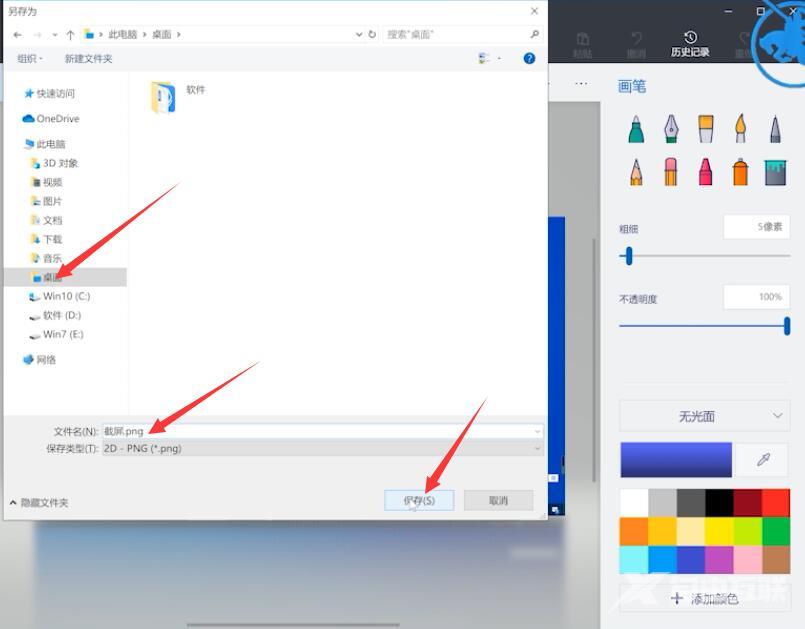
联想电脑:
截屏界面按快捷键
新建粘贴图片
保存图片
【本文转自:游戏服务器 转载请保留连接】